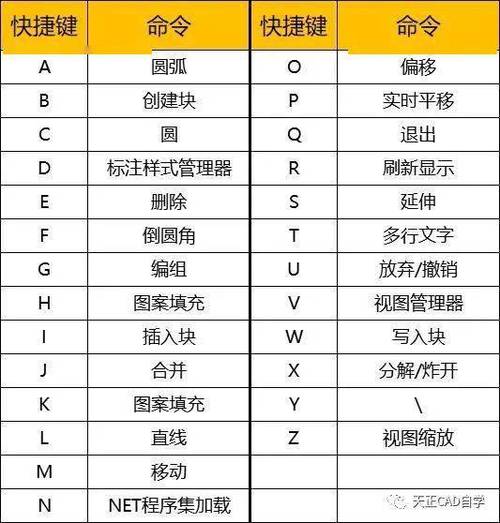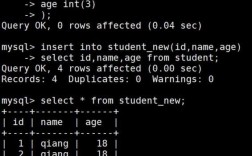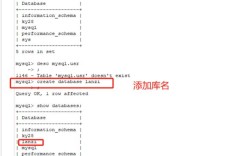在CAD软件操作中,块(Block)是一种高效管理重复图形元素的工具,通过将多个对象组合为单个对象,可以显著简化绘图流程、减少文件大小并提升修改效率,熟练掌握与块相关的快捷键命令,能够大幅提升绘图速度和操作便捷性,以下将详细介绍CAD中块操作的常用快捷键命令及其功能,涵盖创建、插入、编辑和管理等全流程操作。
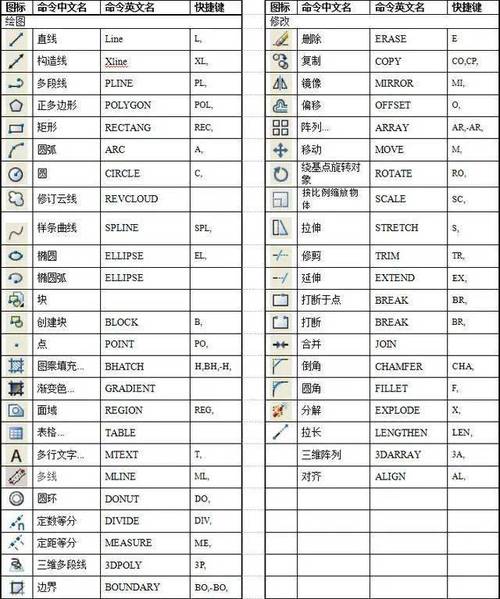
块的创建与管理命令
- B(BLOCK):执行“创建块”命令,通过弹出的“块定义”对话框,将选定的对象组合为新的块,用户需指定块名称、基点(插入时的参考点)和选择对象,同时可设置块单位、是否允许分解等属性,创建后,块将作为独立单元存储在当前图形中,可通过INSERT命令重复调用。
- W(WBLOCK):执行“写块”命令,将块或选定对象保存为独立的图形文件(.dwg格式),此命令可实现跨文件调用块,例如将当前图形中的块导出为外部文件,供其他图纸插入使用,操作时需指定块名称、保存路径、插入基点和对象选择,生成的外部块可像普通文件一样共享和复用。
- I(INSERT):执行“插入块”命令,用于将已创建的块或外部图形文件插入到当前图纸中,插入时可设置块的比例(X/Y/Z轴统一或分别缩放)、旋转角度和统一比例选项,支持动态调整块的位置和方向,若勾选“分解”选项,插入后的块将自动分解为独立对象。
- BLOCKICON:生成块的预览图像,当块包含复杂几何体或外部参照时,此命令可更新块的缩略图,确保在“插入”对话框中正确显示预览效果,方便快速识别块内容。
块的编辑与修改命令
- X(EXPLODE):执行“分解”命令,将块或复合对象拆解为最基本的图形元素(如直线、圆弧等),分解后,块将失去其整体性,可单独修改其中的对象,需注意,部分块可能被多次定义或嵌套,需多次分解才能完全拆解。
- BEDIT:执行“块编辑器”命令,进入专门的块编辑环境,用于修改现有块的定义或在动态块中添加参数和动作,在块编辑器中,可添加几何约束、动态参数(如线性、旋转、拉伸等)及相应动作,使块具备可动态调整的特性,编辑完成后保存,所有插入的块实例将同步更新。
- REDEFINE:重新定义块,当图形中已插入某块,但需修改其原始定义时,可通过创建同名块并执行REDEFINE命令,使所有已插入的块实例自动更新为新定义,而无需逐一替换。
- ATTEXT:提取块的属性数据,若块包含属性(如文字信息、编号等),此命令可将属性数据提取为外部文件(如.csv或.txt格式),便于进行数据统计或与其他软件交互。
动态块的特殊命令
动态块是块的进阶形式,通过参数和动作实现自定义夹点操作,例如拉伸、移动、翻转等,其核心命令包括:
- BPACONFIG:设置块参数管理器,管理动态块的参数、动作和几何约束。
- BPARAMETER:向块添加参数(如点、线性、旋转等),为动作定义范围和约束条件。
- BACTION:添加动作(如拉伸、移动、缩放等),将参数与几何对象关联,实现动态交互。
块操作效率提升技巧
- 快捷键组合:输入“I”后按空格键,可快速打开“插入”对话框;在块编辑器中,按“Ctrl+Q”可保存并退出。
- 块属性管理器(BATTMAN):通过命令“BATTMAN”可批量编辑块属性,修改多个块实例的属性值、可见性或文字样式。
- 清理块(PURGE):使用“PU”命令清理未使用的块定义,减少文件冗余,提升加载速度。
相关问答FAQs
Q1:如何将多个块合并为一个块?
A:可通过两种方式实现:一是使用“BLOCK”命令重新选择多个块作为对象创建新块;二是先将所有块分解(X命令),然后重新组合并创建新块,若需保留原始块定义,建议采用第一种方法,避免破坏现有块实例。
Q2:动态块中的“可见性参数”如何使用?
A:在块编辑器中,执行“BPARAMETER”命令选择“可见性”参数,然后添加多个可见性状态(如“显示状态1”“显示状态2”),并将不同几何对象分配到各状态,保存后,插入的块将显示一个可见性夹点,点击可切换不同显示状态,常用于创建多配置块(如不同型号的门窗)。